

구글 크롬 EXE파일 다운 받을때 강력한 보안으로 인해서 다운도못받고 실행도 못하신적 많으시죠 다들? 그럴땐 익스플로러나 다른 인터넷플랫폼으로 다운받고 여간 귀찮은게 아니었는데요 해결방법을 알려드릴게요!
우선 크롬에서 차단했다는건 해당 파일이 위험한 파일일 확률이 높겠죠? 보안상 위험할수도있습니다 이방법을 쓰고나선 선 바로바로 설정을 되돌려줘야합니다.
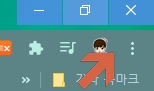
우선은 크롬을 실행하면 우측상단에 점3개로 이루어진 설정 창으로 이동해줍니다.
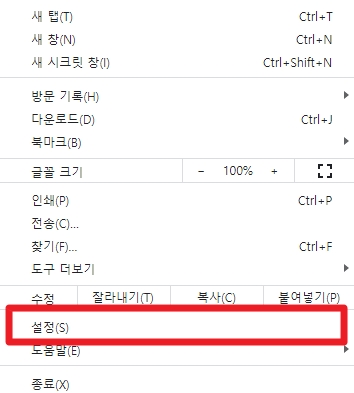
그다음 나온 화면에서 설정을 눌러줍니다. 여기까진 쉽게 따라할수 있겠죠?

설정다음으로 좌측에 개인정보 및 보안을 눌러줍시다! 전 정말 쉽게 설명한다고 생각해요!

위 화면세어 개인정보 및 보안 탭에 3번째 보안을 선택 해줍시다!
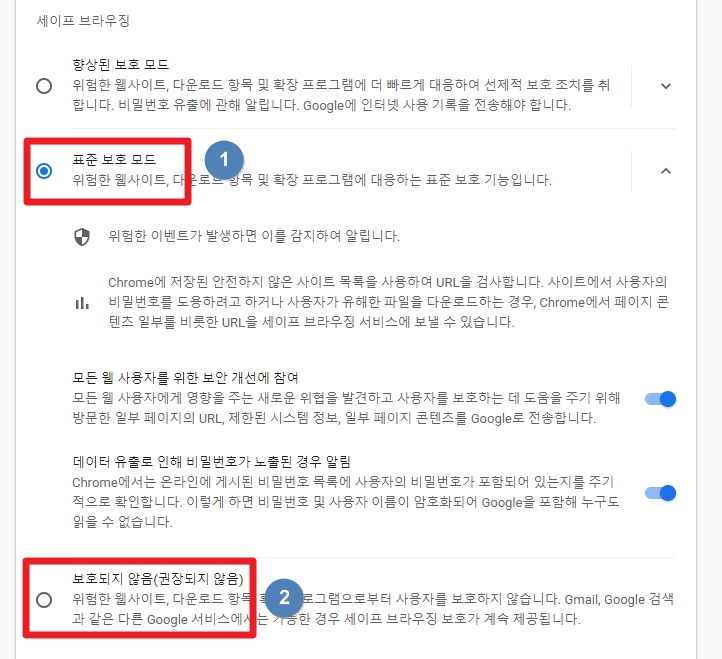
다음 세이프 브라우징 탭에서 기본으로 1번 표준보호모드로 되어있을겁니다. 이거를 2번 보호되지않음 으로 체크하시면 다운로드 되지않던 EXE파일이 다운로드가 될겁니다. 크롬에서 권장되지 않음이 되어있는걸 보면 다운로드할때만 살짝 빨리 해야겠죠? 방문자님 의 컴퓨터는 소중하니까!
그런데 여기서 다운로드된 EXE파일이 실행이 안된다? 하 미치고 환장할 노릇입니다.
요즘 기본인 윈도우10기준으로 설명해드리겠습니다.
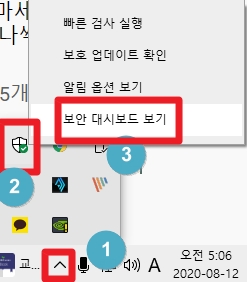
윈도우 우측하단에 위화살표 누르신뒤 2번 윈도우보안을 오른쪽클릭하시고 보안대시보기로 들어가주세요.
새벽5시에 이글 쓰고있네요 ㅠㅠ
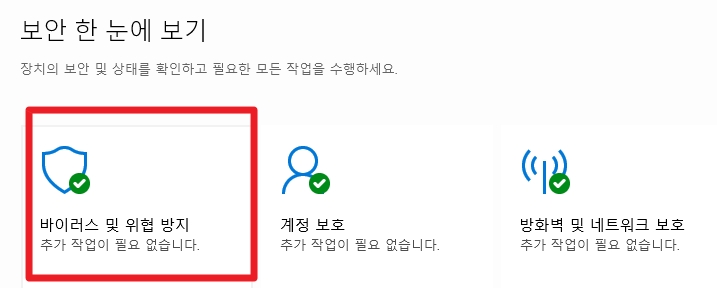
바이러스 및 위협 방지 를 클릭해주세요! 쉽죠?

중간쯤에 있는 방지설정 탭에서 밑에 파란색 설정관리를 눌러줍시다.

EXE파일이 실행이 안될때는 실시간보호를 끄고 실행해줍시다 파일사용이 끝난뒤에는 다시 켜야겠죠?
다른 백신도 같은맥락으로 풀엇다가 다시 사용으로 하시면됩니다.
가장 중요한건 윈도우에서 위험하다고 판단되는 파일은 실행안하는게 가장 좋겠죠?
오늘의 티스토리 끝!

'IT > 컴퓨터 팁' 카테고리의 다른 글
| 인터넷창 속도향상 DNS찌꺼기 제거방법 (2) | 2020.09.13 |
|---|---|
| 키보드 반응속도 윈도우10 레지스트리 설정 속도 상승 (0) | 2020.09.05 |
| [단축키]복사 붙여넣기 엄청 편하게 하는방법 꿀팁 공유! 이건 몰랐을걸? (10) | 2020.04.19 |
| 컴퓨터 모니터해상도 종류에 대해서 제대로 확인해보자 (0) | 2020.04.02 |
| 윈도우10 최적화 화면효과 를 끄고 성능이득을 보자. (2) | 2020.03.27 |




댓글